搭建部署电视看板
根据之前(智能工厂车间看板)的介绍,我们了解到搭建电视看板是实现智能车间方案的第一步。
这里我们通过在电视端安装一个用于显示仪表板的 TV APP 来实现部署,具体步骤如下。
安装部署 TV 看板
1. 修改 Wyn 配置文件,并重启 Wyn Service。
在 Wyn.conf 文件的 Services 节点下添加“<DashboardNodeService />”。
Windows 环境下该文件的默认路径为 C:\Program Files\Wyn\Monitor\conf (Linux环境下文件的默认路径为 /opt/Wyn/Monitor/conf/Wyn.conf)

修改完成后,重启 WynService 服务。
2. 下载用于部署电视端看板的电视大屏 APP。
将下载的安装包通过 USB 等方式连接到电视,并按照向导安装 APP。
3. 安装完成后,在电视的应用程序中会看到 APP启动图标。
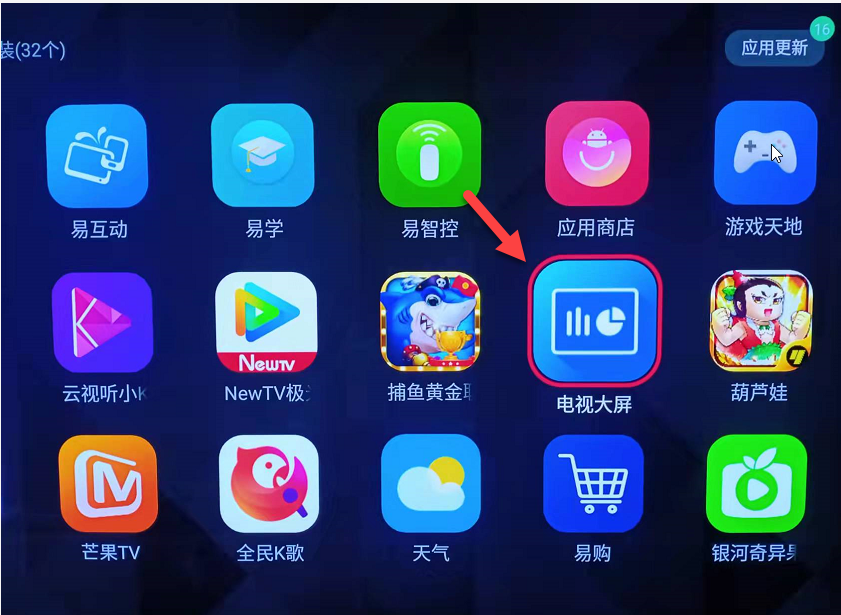
4. 打开应用程序,选择配网方式。
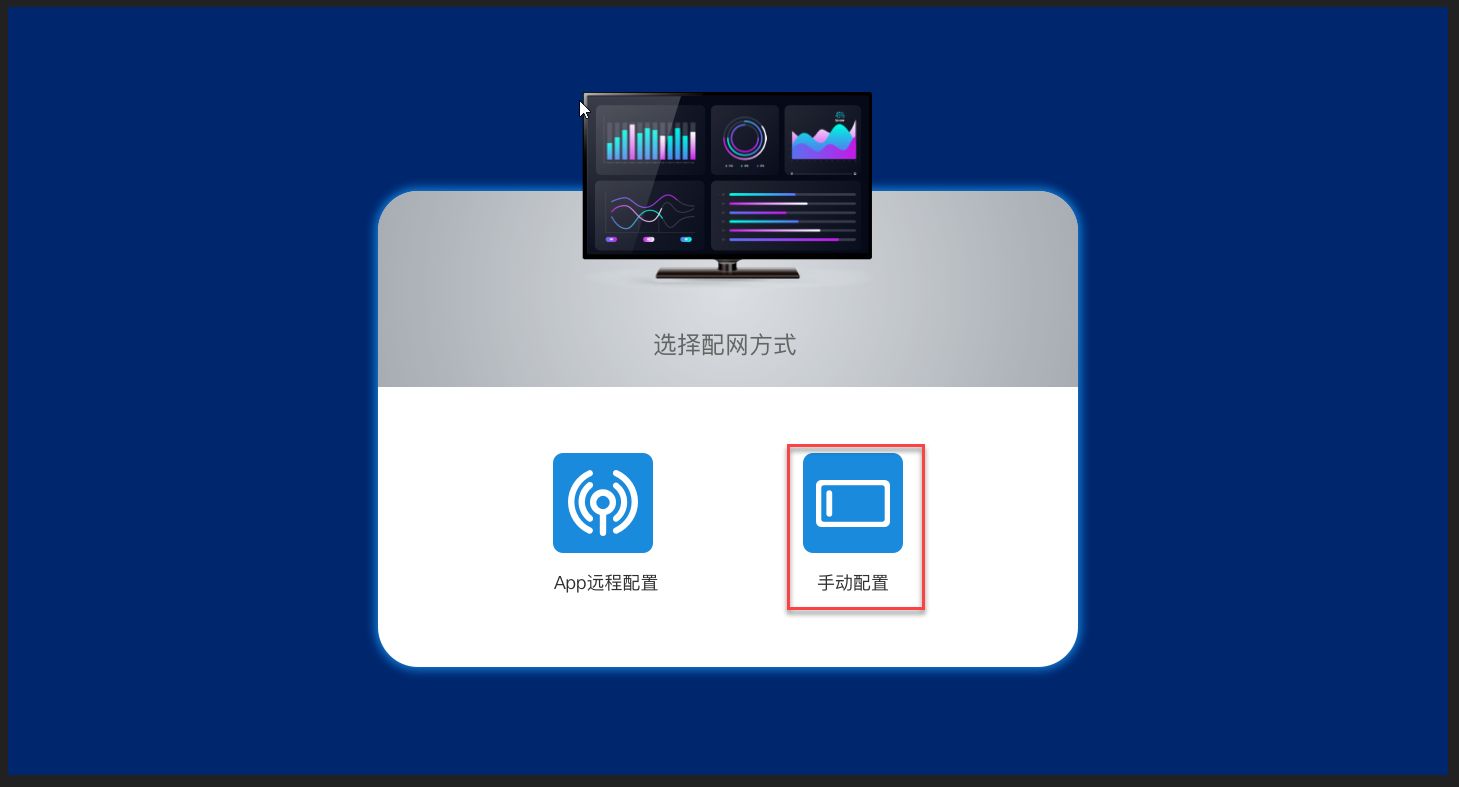
APP 远程配置: 使用手机端的 APP 帮助 TV 登录站点,此种配网方式可省去使用电视遥控器输入键盘字符的麻烦。详细介绍请见手机端辅助登录。
手动配置: 使用电视遥控器输入配网信息。
这里我们以选择 手动配置 为例为您介绍。
5. 配置服务器地址(即您部署站点的门户网站),然后单击下一步。
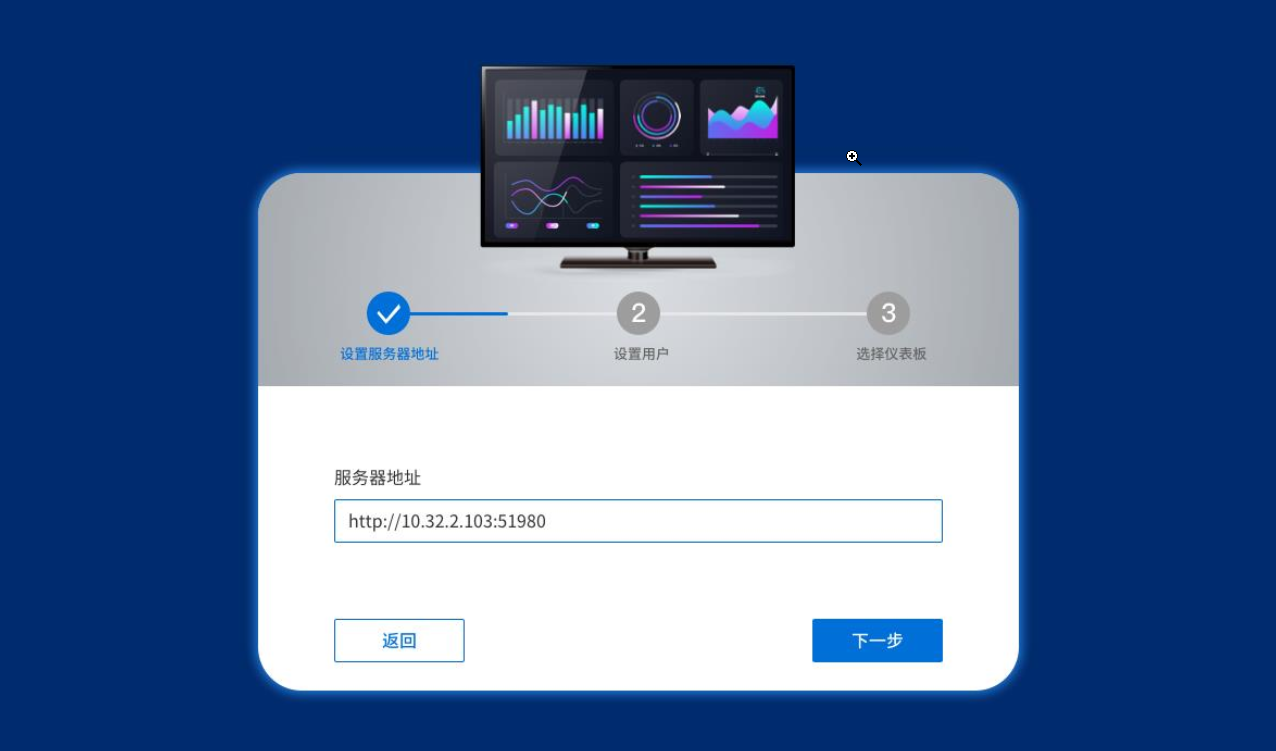
6. 设置登录用户并单击下一步,如登录用户属于多个组织,则需选择组织,之后将使用此用户来登录站点并显示站点中具有权限的仪表板。
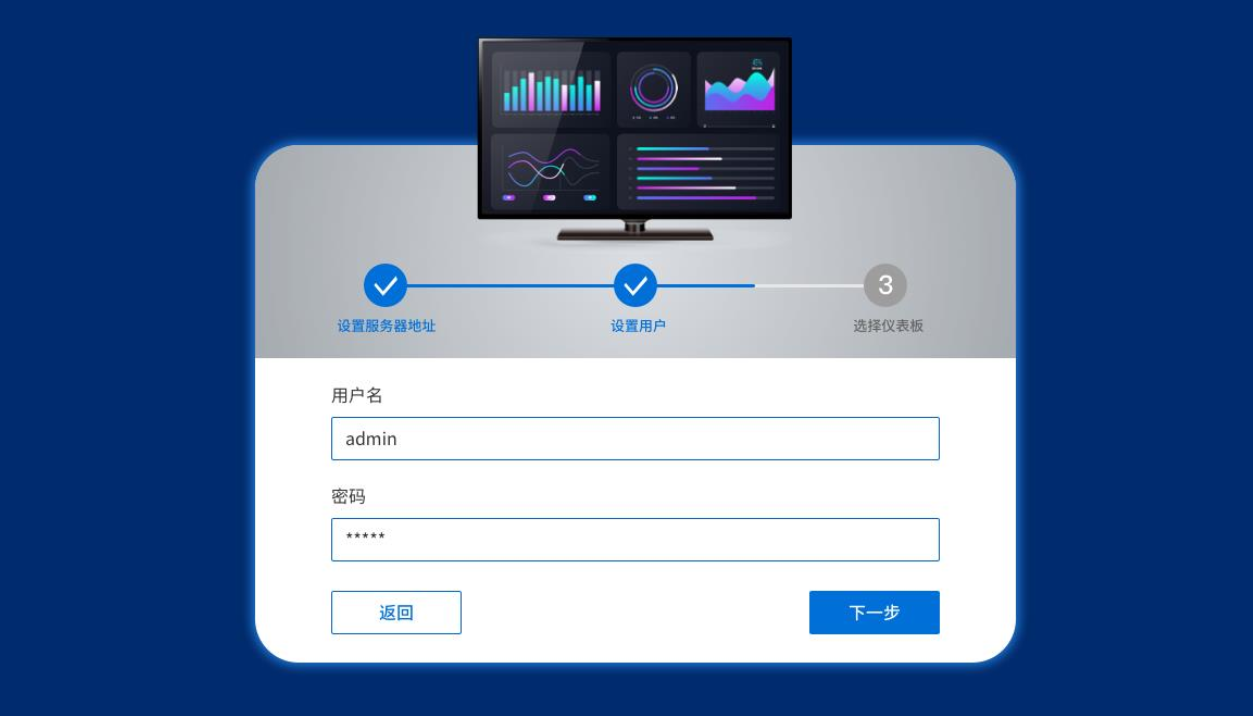
7. 选择一个仪表板进行展示。至此,该电视设备的看板即部署完成。
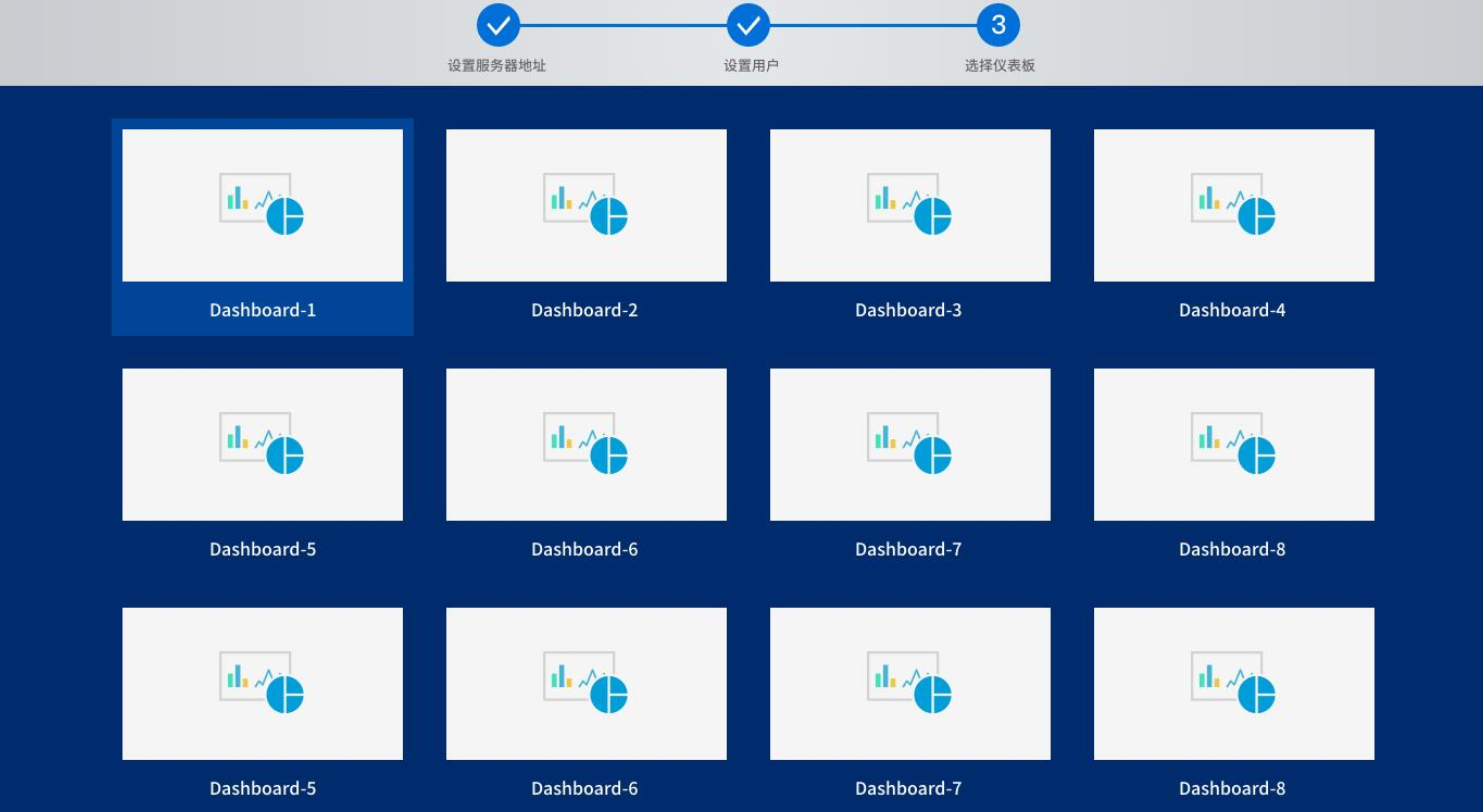

部署后管理操作介绍
播放仪表板时,通过点按电视遥控器上的菜单按钮可调出管理菜单。

切换仪表板: 可回到仪表板列表页面,重新选择仪表板。
重新加载: 重新加载仪表板内容。当站点中对该仪表板做了修改后,加载新内容。
重置设置: 可重新配置电视 APP 登录的站点。
